Deck de vapeur: exécution des jeux de système maître Sega
Liens rapides
Le SEGA Master System, une console vénérée 8 bits qui rivalisait avec le NES, a amené les fans un éventail de jeux exceptionnels, dont beaucoup étaient exclusifs ou présentaient des adaptations uniques. Les vedettes comprenaient des ports brillants comme Golden Axe, Double Dragon et Streets of Rage, ainsi que des titres comme Mortal Kombat et Asterix & Obelix, qui a repoussé les limites de la console pour rivaliser avec les jeux Megadrive / Genesis 16 bits.
Pour les amateurs de jeu rétro, jouer aux jeux de SEGA Master System sur le matériel moderne peut être difficile. Cependant, avec le Deck Deck et le puissant logiciel EMUDECK, c'est non seulement possible mais aussi enrichissant. Voici un guide détaillé sur la façon de configurer et de profiter des jeux Sega Master System sur votre jeu de vapeur.
Mis à jour le 15 janvier 2024 par Michael Llewellyn : Le Deck Steam est plus que capable d'exécuter les jeux SEGA Master System, mais atteindre les performances optimales d'une console 8 bits peut être délicate. C'est là que Decky Loader et le plugin Power Tools entrent en jeu. Les développeurs EMUDECK recommandent d'installer les deux pour améliorer votre expérience de jeu rétro. Ce guide a été mis à jour pour inclure les étapes d'installation et une correction pour restaurer les mises à jour des fonctions post-Steam.
Avant d'installer EMUDECK
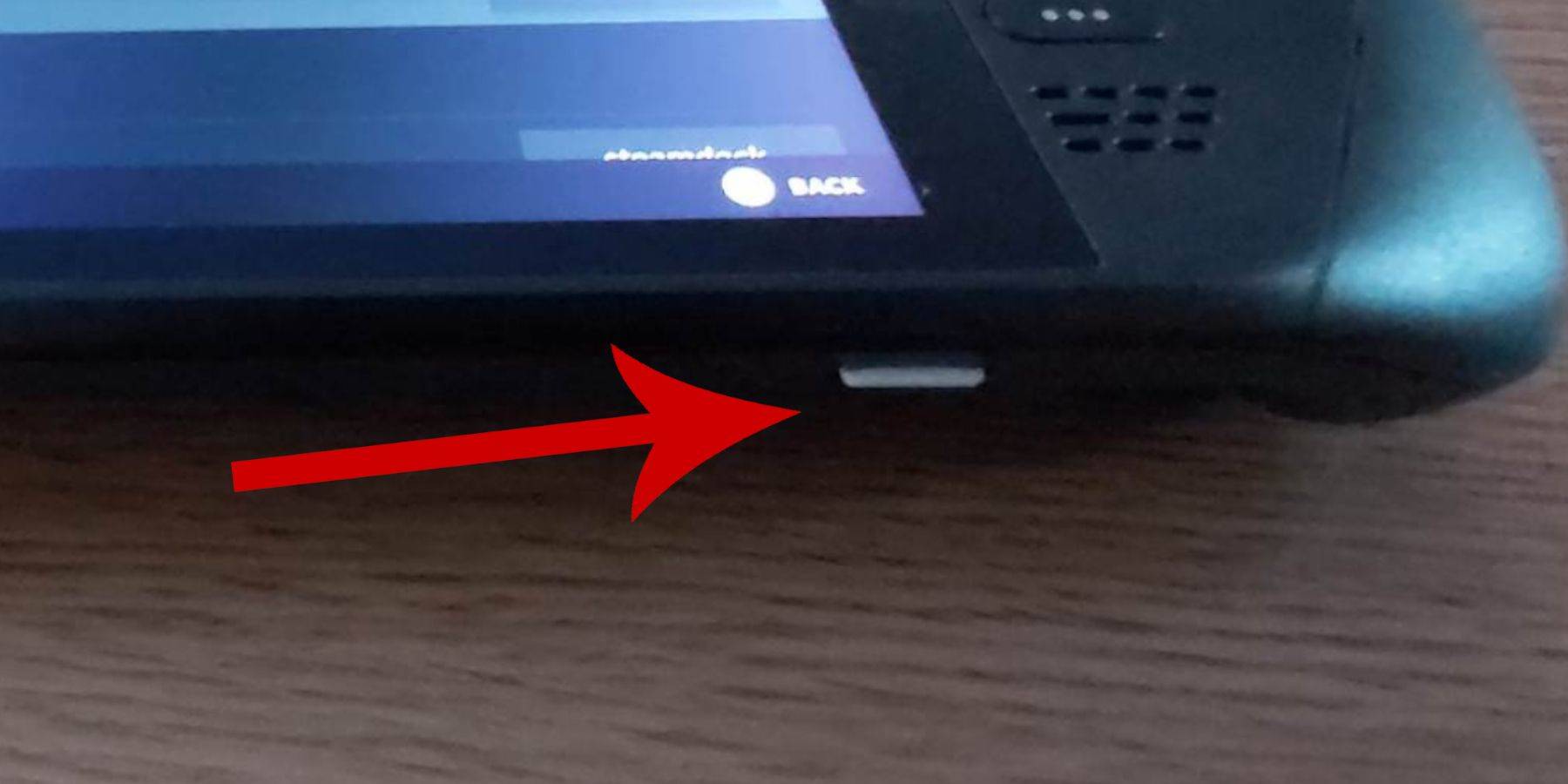 Avant de plonger dans l'installation d'Embudeck sur votre jeu de vapeur pour les jeux Sega Master System, assurez-vous d'avoir les bons outils et les bons paramètres pour une configuration fluide:
Avant de plonger dans l'installation d'Embudeck sur votre jeu de vapeur pour les jeux Sega Master System, assurez-vous d'avoir les bons outils et les bons paramètres pour une configuration fluide:
- Gardez votre terrasse Steam branchée sur une source d'alimentation ou assurez-vous qu'elle est complètement chargée.
- Vous aurez besoin d'une carte micro SD à grande vitesse; Insérez-le au bas du pont de vapeur et formatez-le dans l'appareil.
- Alternativement, vous pouvez utiliser un disque dur externe, bien que cela compromettrait la portabilité du jeu de vapeur.
- L'utilisation d'un clavier et d'une souris peut faciliter les transferts de fichiers et l'installation, imitant une configuration d'ordinateur domestique.
- Si vous n'avez pas de clavier et de souris, appuyez simultanément sur les boutons Steam et X pour accéder au clavier intégré et utilisez les trackpads à la place d'une souris.
Activer le mode développeur
Pour exécuter des émulateurs en douceur sur votre pont de vapeur, vous devez d'abord activer le mode développeur:
- Appuyez sur le bouton Steam pour ouvrir le panneau d'accès gauche.
- Accédez à Système> Paramètres système.
- Activer le mode développeur.
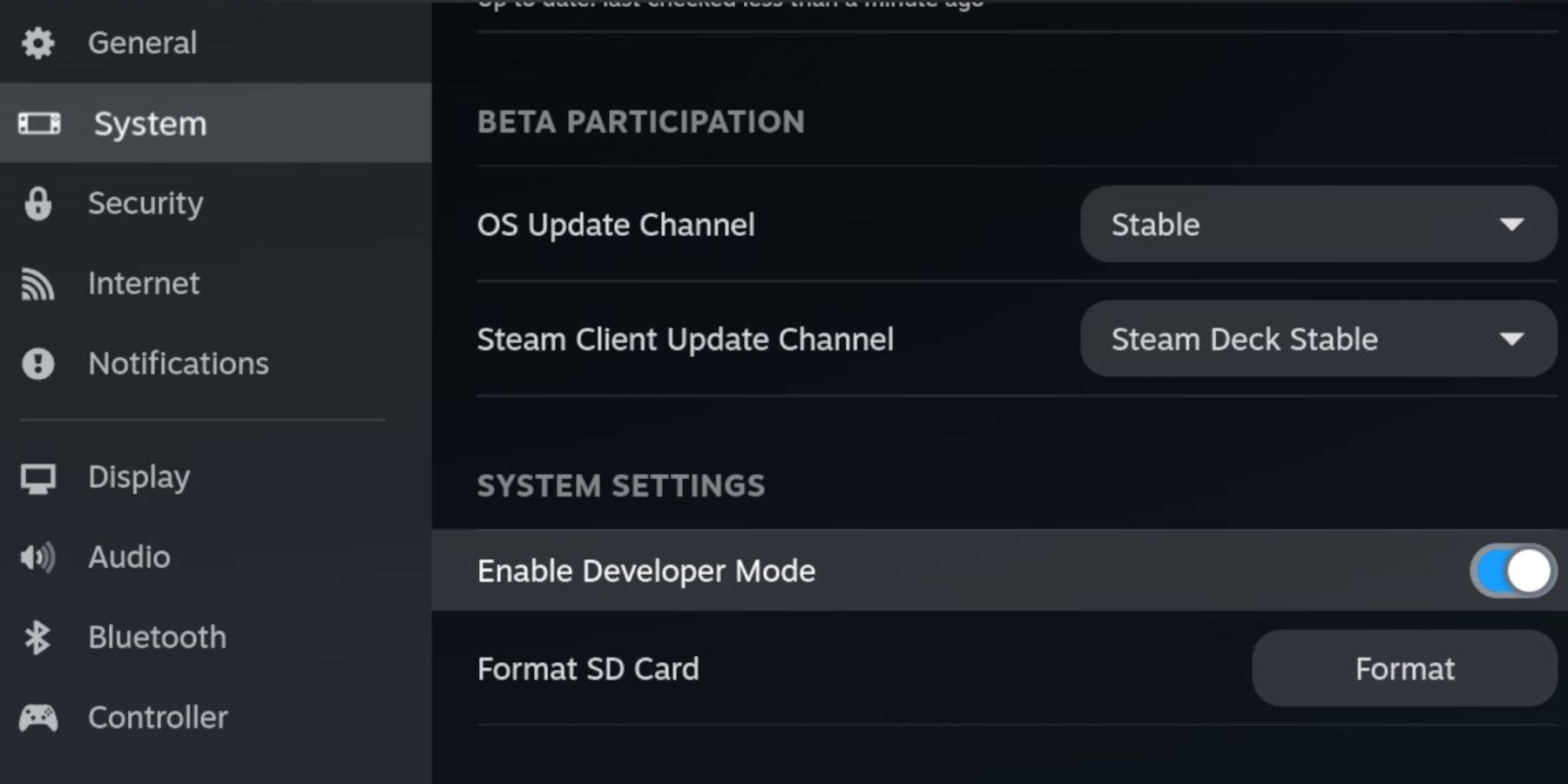 - Trouvez le menu du développeur en bas du panneau d'accès.
- Trouvez le menu du développeur en bas du panneau d'accès.
- Ouvrez le menu du développeur.
- Sous Divers, activez le débogage à distance CEF.
- Appuyez sur le bouton Steam, sélectionnez Alimenter et redémarrez votre pont de vapeur.
Notez que le débogage à distance CEF peut être désactivé après une mise à jour, ce qui peut affecter les plugins et les émulateurs. Vérifiez toujours le menu du développeur post-mise à jour pour vous assurer qu'il est activé.
Installation d'Embudeck en mode bureau
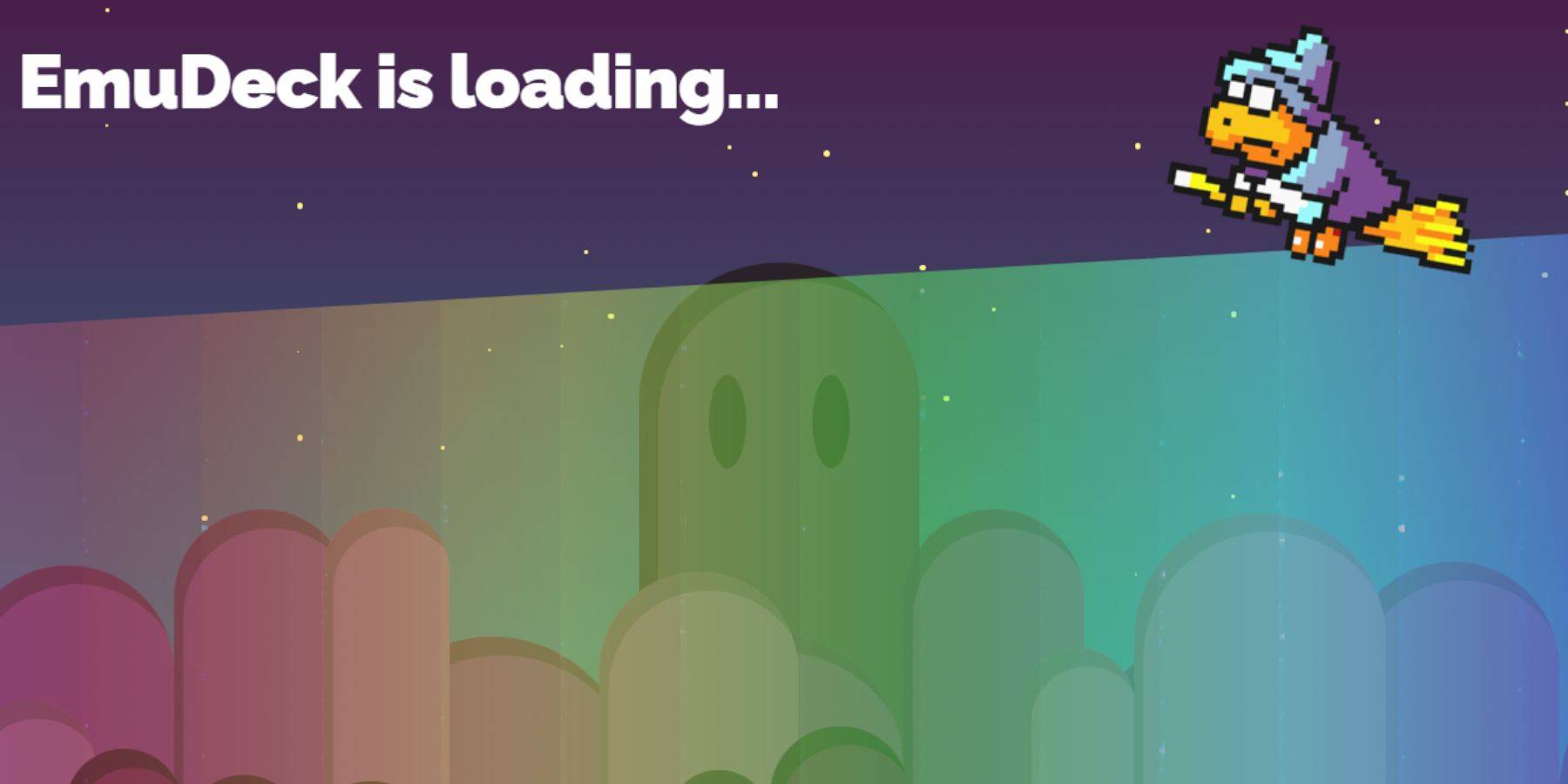 - Pour passer en mode bureau, appuyez sur le bouton Steam sous le trackpad gauche, accédez à l'alimentation et sélectionnez le mode Desktop.
- Pour passer en mode bureau, appuyez sur le bouton Steam sous le trackpad gauche, accédez à l'alimentation et sélectionnez le mode Desktop.
- Ouvrez un navigateur tel que Chrome ou Firefox pour télécharger EMUDECK.
- Choisissez la version SteamOS appropriée et téléchargez l'installateur. Une fois téléchargé, double-cliquez pour le lancer et sélectionnez l'option d'installation recommandée.
- Optez pour une installation personnalisée.
- Après l'installation, ouvrez le menu et sélectionnez l'image de la carte SD intitulée Primaire pour renommer votre carte SD pour une identification facile dans le gestionnaire de fichiers Dolphin.
- Vous pouvez installer tous les émulateurs ou vous concentrer uniquement sur le système maître SEGA en sélectionnant Retroarch.
Retroarch est une application tout-en-un capable d'exécuter plusieurs émulateurs pour les systèmes de jeu classiques, accessibles dans le cadre de l'onglet «émulateurs» de la bibliothèque Steam.
- Assurez-vous que le gestionnaire de ROM Steam est sélectionné aux côtés de Retroarch pour intégrer les jeux dans votre bibliothèque Steam.
- Naviguez dans les options et activez la fonction «Configurer CRT Shader pour les jeux 3D classiques si vous souhaitez recréer le look télévisé classique.
- Cliquez sur Terminer pour terminer l'installation.
Transfert des ROM du système maître
Avec Retroarch et EMUDECK installés, vous êtes prêt à transférer votre SEGA Master System Roms:
- Ouvrez le gestionnaire de fichiers Dolphin.
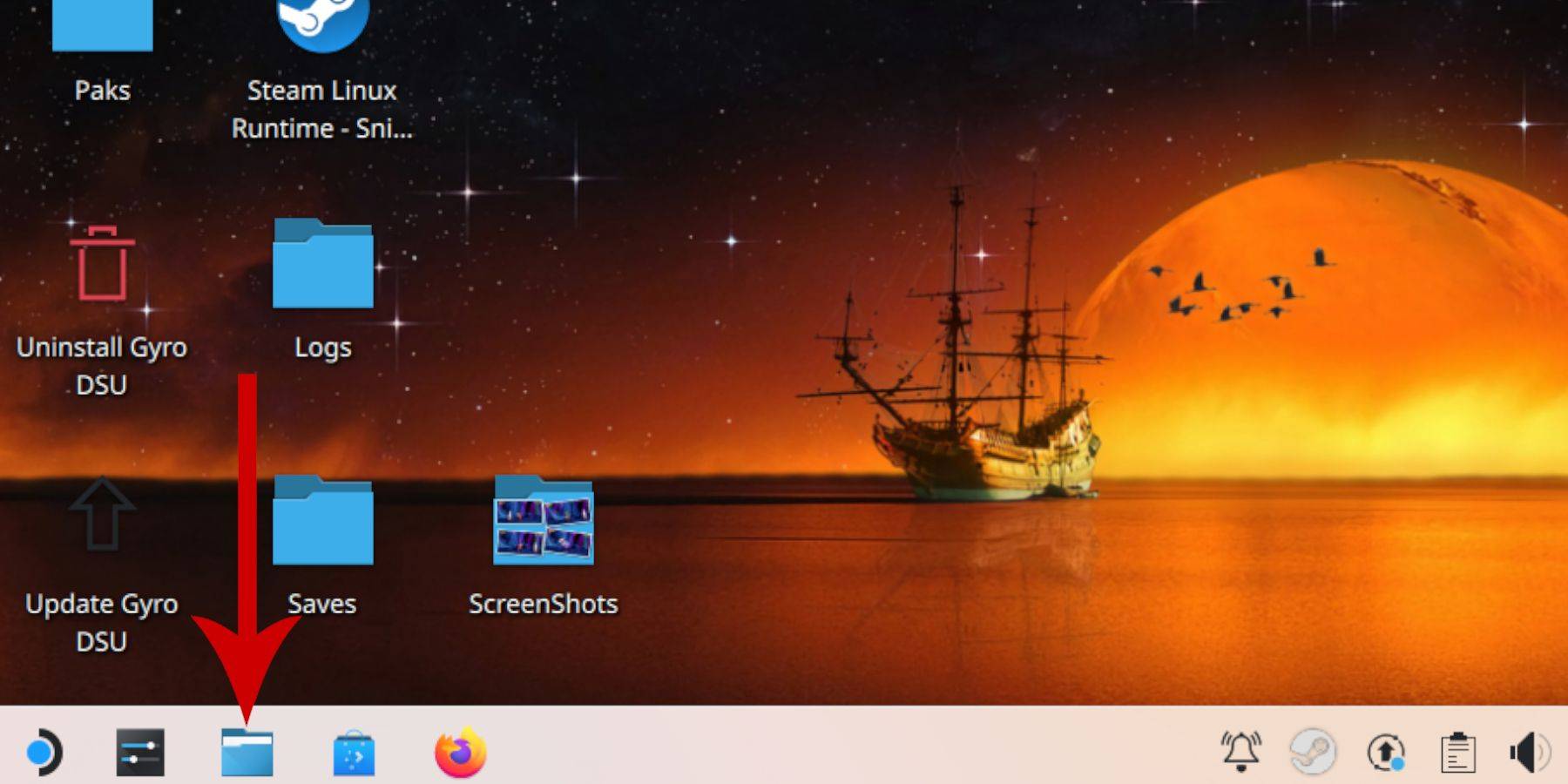 - Dans le panneau de gauche, trouvez des appareils amovibles et ouvrez la carte SD étiquetée primaire.
- Dans le panneau de gauche, trouvez des appareils amovibles et ouvrez la carte SD étiquetée primaire.
- Accédez au dossier d'émulation, puis aux ROM.
- Localisez le dossier «MasterSystem».
- Transférer ou copier vos fichiers SEGA Master System. Recherchez des fichiers avec l'extension «.sms», tels que «pro wrestling.sms». Ignorez le fichier nommé «Media».
Ajout de jeux de système maître à la bibliothèque Steam
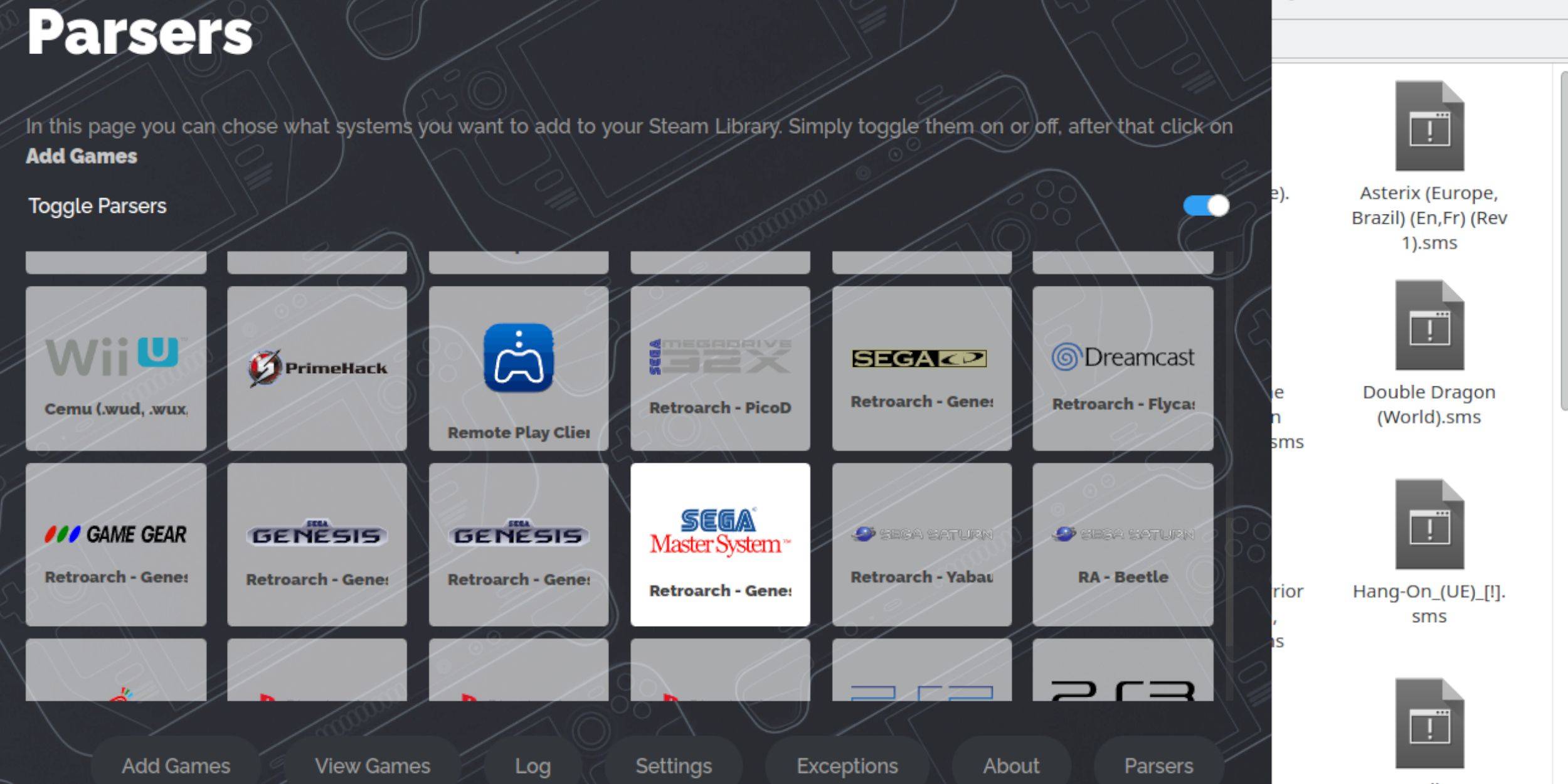 Pour profiter des jeux Sega Master System en mode jeu, ajoutez-les à votre bibliothèque Steam:
Pour profiter des jeux Sega Master System en mode jeu, ajoutez-les à votre bibliothèque Steam:
- Lancez EMUDECK en mode Desktop.
- Cliquez sur le gestionnaire de ROM Steam.
- Cliquez sur Suivant sur l'accueil à SRM! page.
- Désactiver les analyseurs.
- Sélectionnez le système maître SEGA sur l'écran des analyseurs.
- Cliquez sur Ajouter des jeux, puis analyser.
- Assurez-vous que les jeux et leurs arts de la couverture sont affichés, puis cliquez sur Enregistrer sur Steam.
Corrigez ou téléchargez des illustrations manquantes
 En raison de l'âge du système master SEGA, vous pouvez rencontrer des illustrations manquantes ou incorrectes. Voici comment y remédier:
En raison de l'âge du système master SEGA, vous pouvez rencontrer des illustrations manquantes ou incorrectes. Voici comment y remédier:
- Cliquez sur Correction dans le cadre de couverture.
- Le manager de ROM STEAM remplit généralement automatiquement la couverture. Si cela manque, tapez le titre du jeu dans la recherche du champ de jeu.
- Parcourez les options de couverture, sélectionnez le meilleur et choisissez Enregistrer et fermer.
Télécharger les illustrations manquantes
Si le manager de ROM Steam ne peut pas trouver la bonne illustration, suivez ces étapes pour la télécharger manuellement:
- Utilisez un navigateur pour trouver la bonne illustration et enregistrez-la dans le dossier des photos du pont Steam.
- Cliquez sur Télécharger sur le cadre de couverture.
- Sélectionnez la nouvelle illustration dans le dossier Images, puis enregistrez et fermez.
- Si l'image n'est pas affichée, utilisez les flèches gauche et droite pour la trouver.
- Cliquez sur Enregistrer sur Steam.
- Une fois les fichiers de lots traités, revenez en mode de jeu du jeu de vapeur.
Jouer à des jeux de système maître sur le pont Steam
 Avec les couvertures et les illustrations téléchargées, vous pouvez désormais jouer à vos jeux de système maître SEGA émulées aux côtés de titres officiels:
Avec les couvertures et les illustrations téléchargées, vous pouvez désormais jouer à vos jeux de système maître SEGA émulées aux côtés de titres officiels:
- Passez en mode jeu en appuyant sur le bouton Steam sous le trackpad gauche.
- Allez à la bibliothèque dans le menu latéral.
- Utilisez le bouton R1 pour accéder aux onglets des collections.
- Sélectionnez la collection SEGA Master System.
- Choisissez votre jeu et commencez à jouer.
Améliorer les performances
Pour améliorer les performances des jeux classiques sur le pont Steam:
- Ouvrez votre jeu SEGA Master System et appuyez sur le bouton QAM sous le trackpad droit.
- Accédez au menu Performance.
- Activer «Utiliser le profil de jeu».
- Réglez la limite de trame sur 60 ips.
- Allumez l'ombrage de moitié.
Installez le chargeur décy pour le pont de vapeur
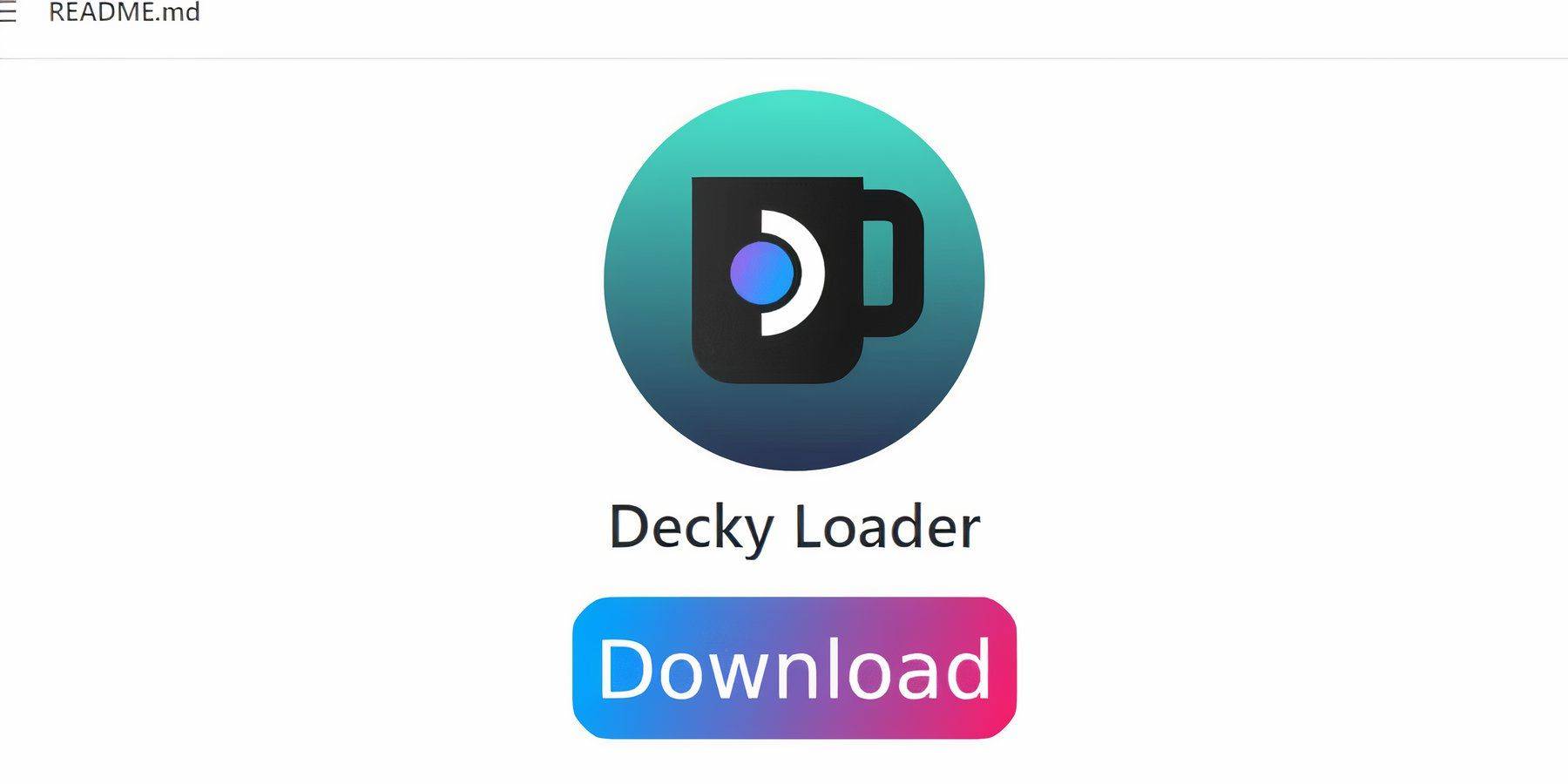 Les développeurs EMUDECK suggèrent d'installer Decky Loader et le plugin Power Tools pour maximiser le contrôle sur les performances de votre jeu de vapeur pour les jeux imités:
Les développeurs EMUDECK suggèrent d'installer Decky Loader et le plugin Power Tools pour maximiser le contrôle sur les performances de votre jeu de vapeur pour les jeux imités:
- Connectez un clavier et une souris pour une navigation plus facile (ou utilisez les trackpads et le clavier à l'écran en appuyant sur Steam et X).
- Si en mode jeu, passez en mode de bureau via le bouton Steam> Alimentation.
- Ouvrez un navigateur Web dans le magasin Discovery.
- Accédez à la page de chargeur GitHub Decky.
- Cliquez sur l'icône de téléchargement grand pour commencer le téléchargement.
- Après téléchargement, double-cliquez sur le lanceur et sélectionnez Installer recommandé.
- Une fois installé, redémarrez votre jeu de vapeur en mode jeu.
Installer des outils électriques
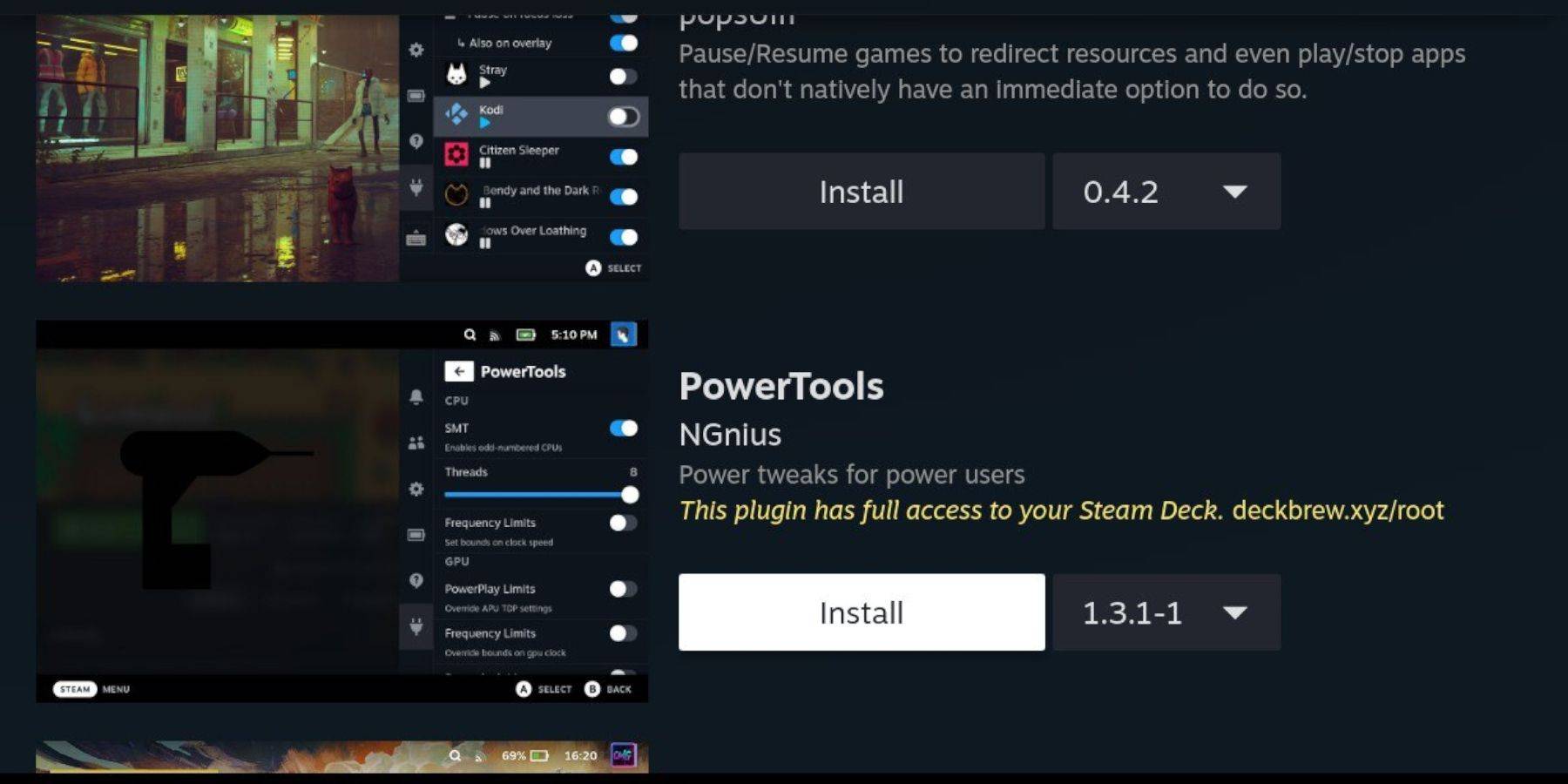 Avec Decky installé, ajoutez le plugin Power Tools:
Avec Decky installé, ajoutez le plugin Power Tools:
- En mode jeu, appuyez sur le bouton QAM sous le trackpad droit.
- Dans le QAM, cliquez sur la nouvelle icône du plugin en bas.
- Sélectionnez l'icône du magasin en haut du menu Decky Loader.
- Trouvez le plugin Power Tools dans le magasin Decky et installez-le.
Paramètres des outils électriques pour les jeux imités
Pour optimiser les performances des jeux SEGA Master System:
- Depuis votre bibliothèque, lancez un jeu Master System à partir du menu Collections.
- Appuyez sur le bouton QAM, accédez à Decky Loader et sélectionnez le menu Power Tools.
- Désactiver les SMT.
- Définissez le nombre de threads sur 4.
- Dans le menu Performance (accessible via le bouton QAM et l'icône de petite batterie), activez la vue avancée.
- Allumez le contrôle manuel de l'horloge du GPU.
- Augmentez la fréquence d'horloge GPU à 1200.
- Sélectionnez l'option de profil par jeu pour enregistrer ces paramètres pour chaque jeu.
Fixation du chargeur decky après une mise à jour du pont Steam
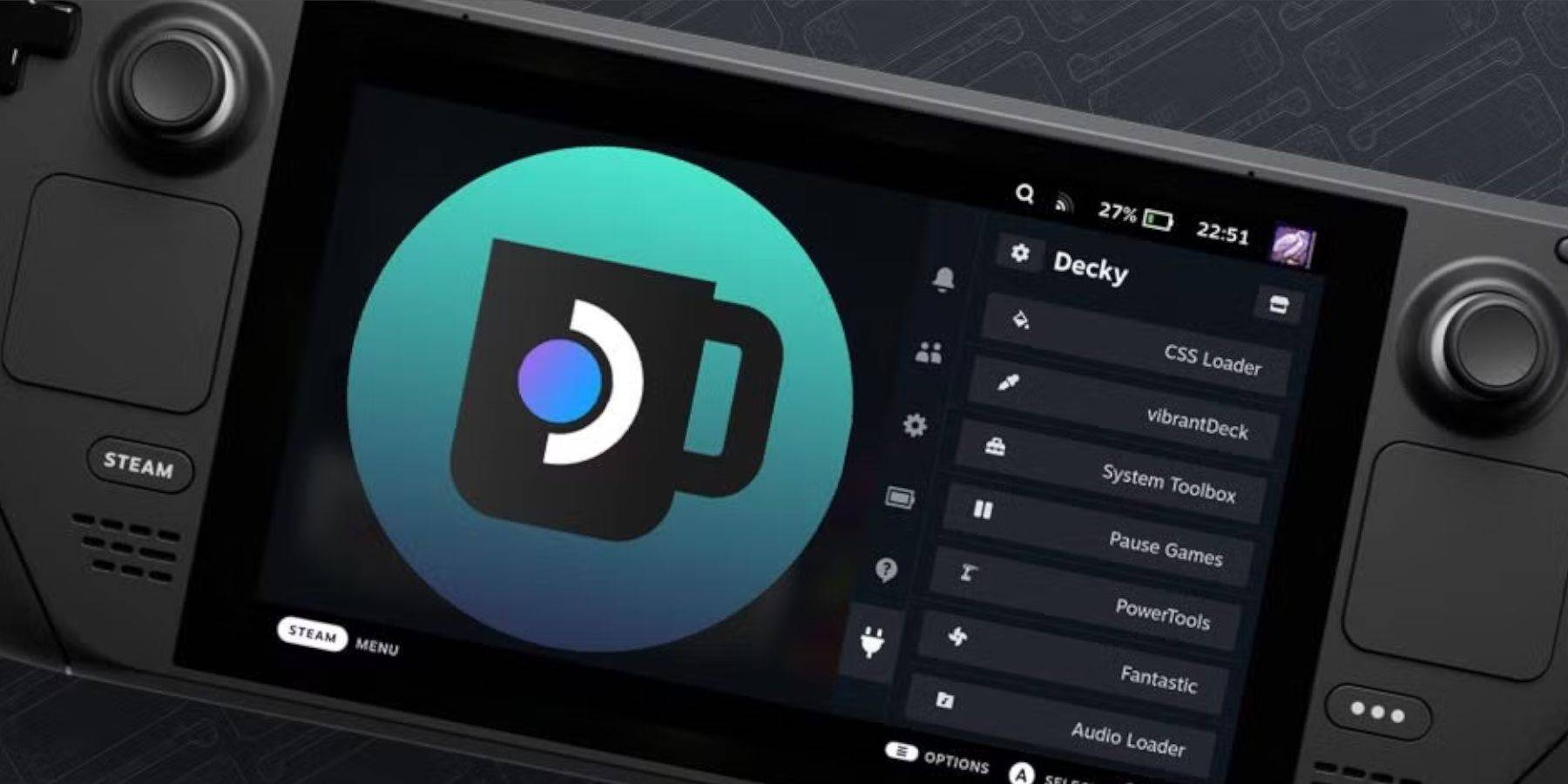 Les mises à jour de pont vapeur peuvent modifier les menus et les paramètres, en supprimant potentiellement les applications tierces de votre menu d'accès rapide. Voici comment restaurer le chargeur Decky et vos plugins:
Les mises à jour de pont vapeur peuvent modifier les menus et les paramètres, en supprimant potentiellement les applications tierces de votre menu d'accès rapide. Voici comment restaurer le chargeur Decky et vos plugins:
- Si en mode jeu, passez en mode de bureau via le bouton Steam> Alimentation.
- Ouvrez un navigateur une fois que le pont de vapeur redémarre en mode bureau.
- Visitez la page Decky Loader Github et cliquez sur l'icône de téléchargement.
- Cette fois, sélectionnez Exécuter.
- Entrez votre mot de passe pseudo lorsque vous y êtes invité.
- Si vous n'avez pas encore configuré de mot de passe pseudo, suivez les instructions à l'écran pour en créer une. Gardez-le mémorable et enregistrez-le pour une utilisation future.
- Après l'installation, éteignez votre pont de vapeur et redémarrez-la en mode jeu.
- Appuyez sur le bouton QAM et Decky Loader, ainsi que vos paramètres et plugins, doivent revenir à leur état précédent.
 Le taux maintenant que votre commentaire n'a pas été sauvé
Le taux maintenant que votre commentaire n'a pas été sauvé







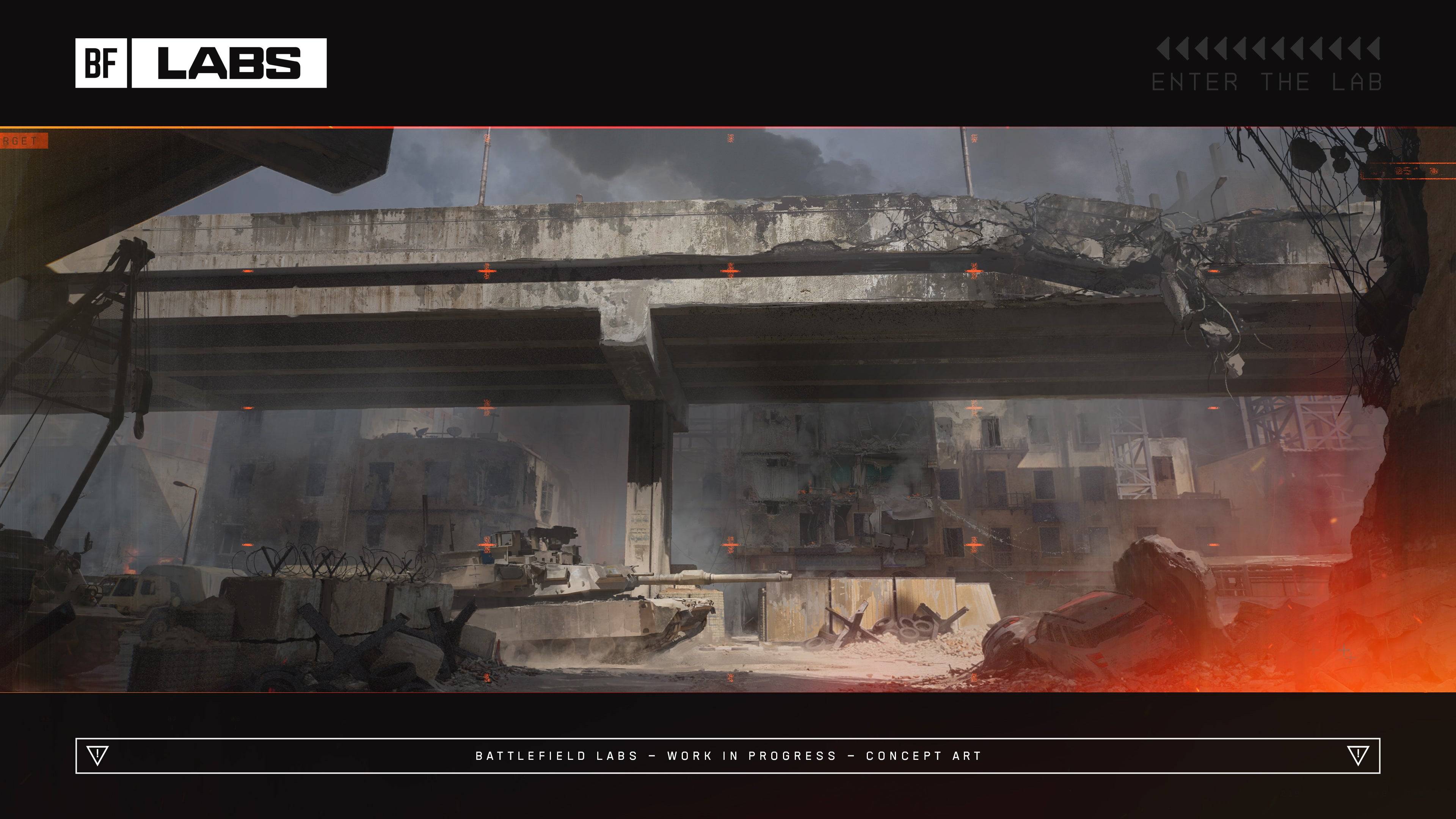


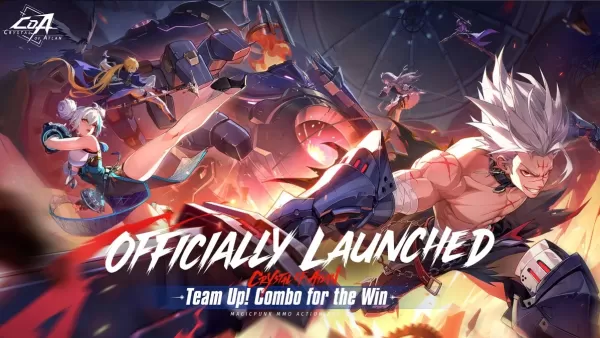



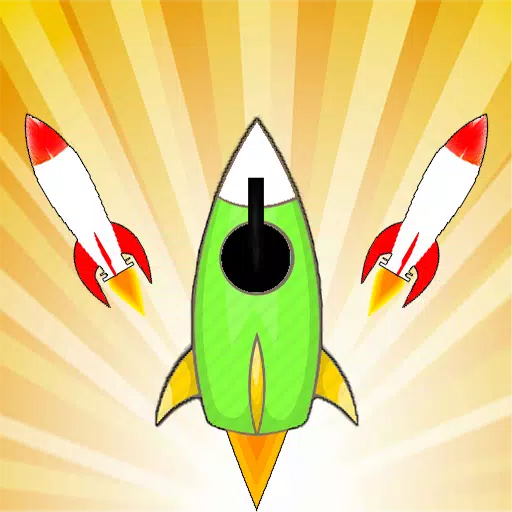









![Salvation in Nightmare [v0.4.4]](https://imgs.21qcq.com/uploads/36/1719555347667e551321c26.jpg)




